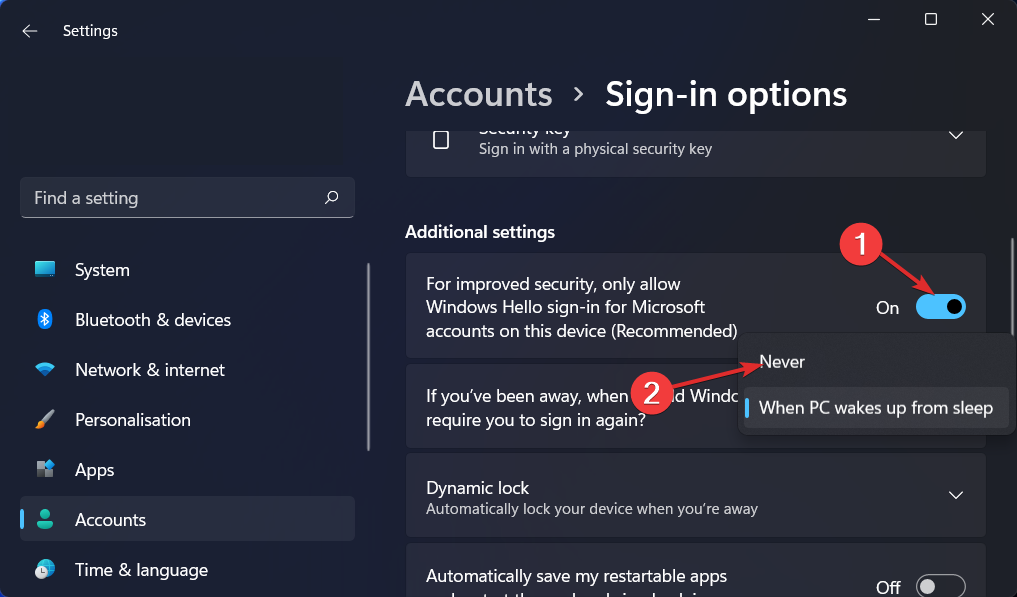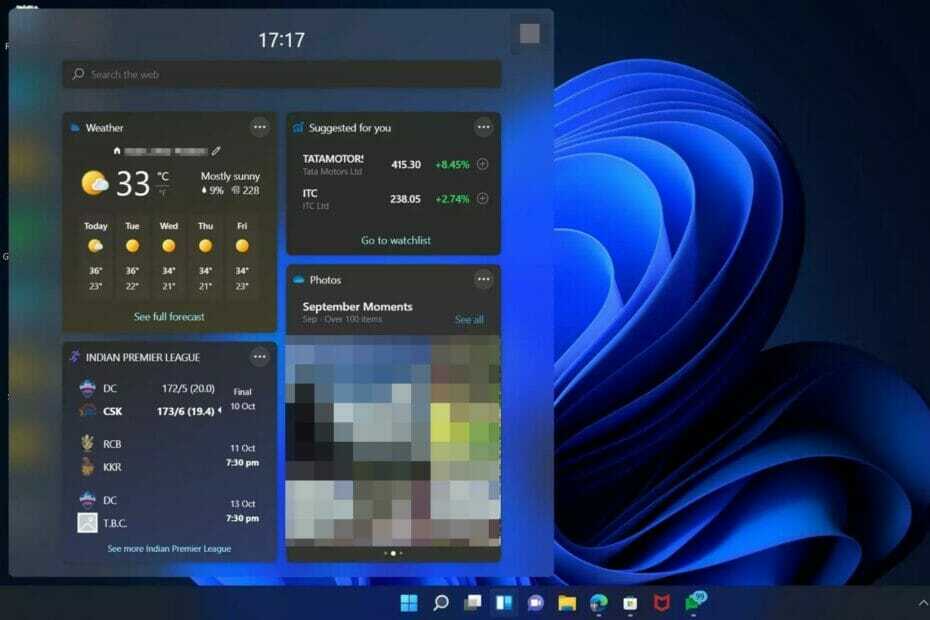- Epic Games Launcher låter spelare länka sitt Xbox Live-konto till sitt Epic Games-konto.
- Men om du vill använda det Xbox Live-kontot igen måste du först koppla bort det från Epic.
- Den här guiden visar hur du kopplar bort dina Xbox Live-konton från Epic Games-butiken.
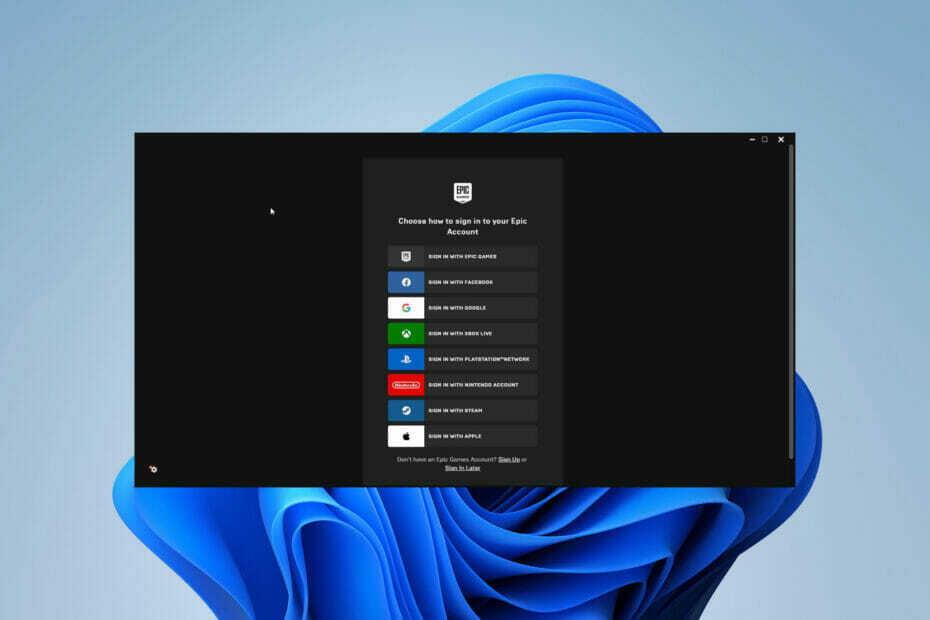
XINSTALLERA GENOM ATT KLICKA PÅ LADDA FILEN
Denna programvara kommer att reparera vanliga datorfel, skydda dig från filförlust, skadlig programvara, maskinvarufel och optimera din dator för maximal prestanda. Fixa PC-problem och ta bort virus nu i tre enkla steg:
- Ladda ner Restoro PC Repair Tool som kommer med patenterad teknologi (patent tillgängligt här).
- Klick Starta skanning för att hitta Windows-problem som kan orsaka PC-problem.
- Klick Reparera allt för att åtgärda problem som påverkar din dators säkerhet och prestanda
- Restoro har laddats ner av 0 läsare denna månad.
Du kan logga in på Epic Games Store med en mängd olika konton. Du kan logga in med ett Facebook-konto, Gmail, Steam och till och med ditt Xbox Live (XBL)-konto.
Eftersom Epic Games har så många titlar på många plattformar är det ett sätt att konsolidera allt och göra det enkelt att logga till din Fortnite konto, till exempel. Det kan dock uppstå konflikter av detta.
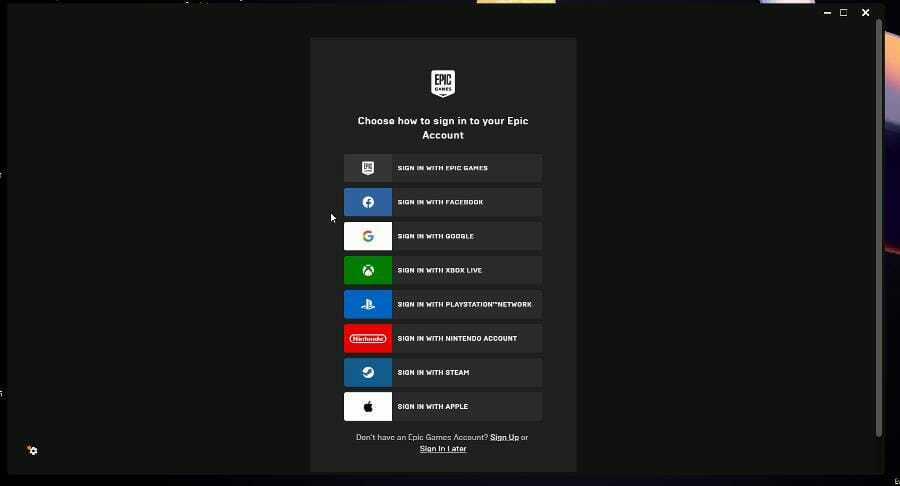
Om du försöker skapa ett nytt Epic Games-konto med din Xbox Live-tagg kan du få ett meddelande som säger att din XBL-profil redan är associerad någon annanstans och att du inte kan använda den.
Den här guiden visar hur du kopplar bort ditt Xbox Live-konto från Epic Games-butiken.
Så här tar du bort länken till ditt Xbox Live-konto från Epic Games-butiken
1. Ta bort länken från appen
- Öppna appen Epic Games store.
- Logga in på ditt Epic-konto.
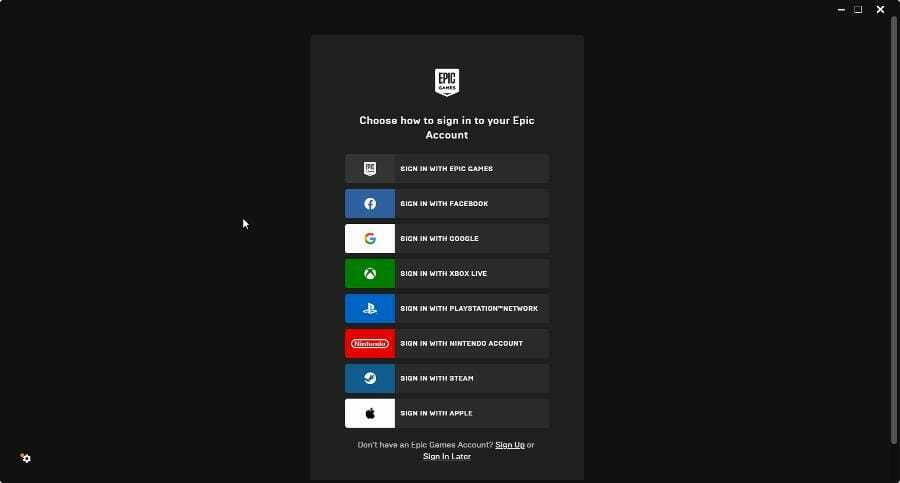
- När du har loggat in klickar du på din profilikon i det övre högra hörnet. En rullgardinsmeny visas.
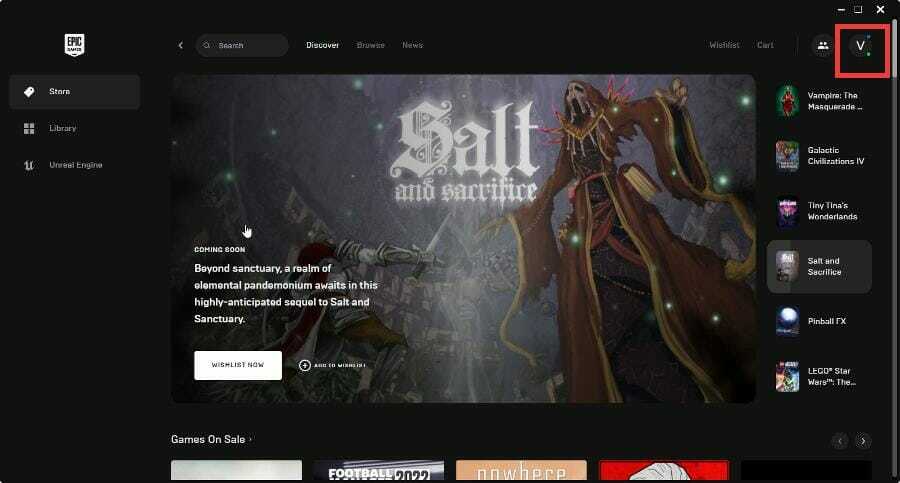
- Klicka på Konto.
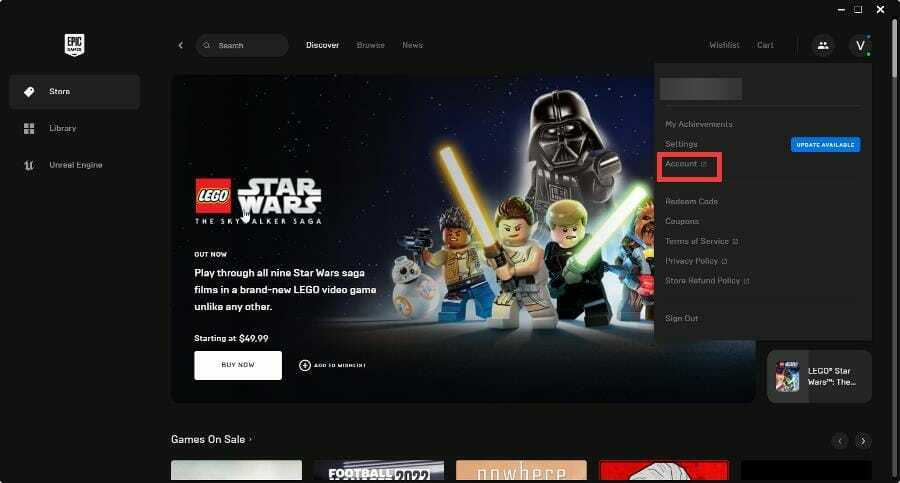
- Genom att klicka på länken öppnas Epic Games-kontoinställningarna i en webbläsare.
- Klicka på fliken Anslutningar till vänster.
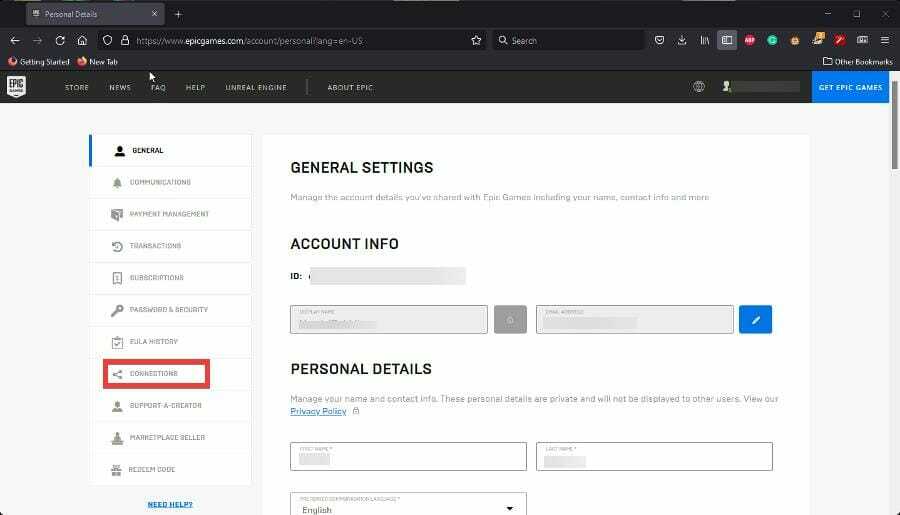
- Klicka på Konton i Anslutningar.
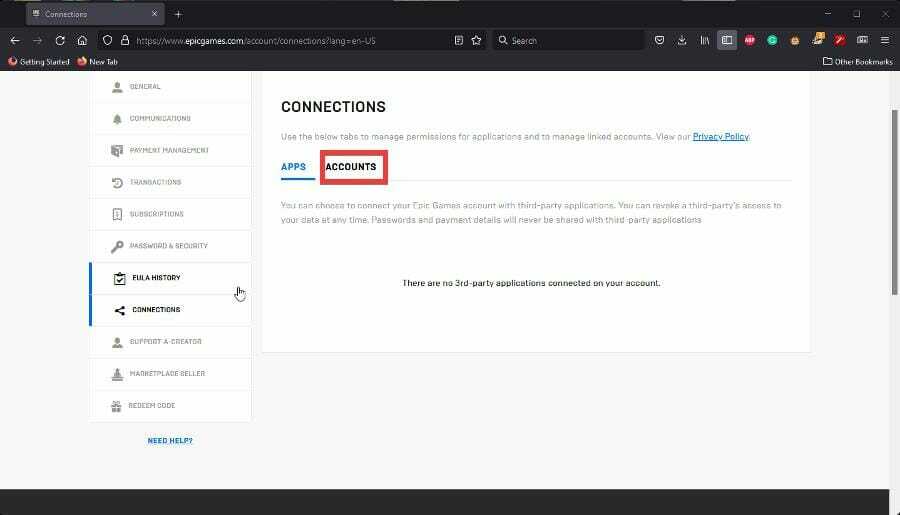
- Under Konton ser du alla dina andra konton kopplade till Epic Games Store.
- Leta reda på ditt Xbox Live-konto och klicka på knappen Koppla från.
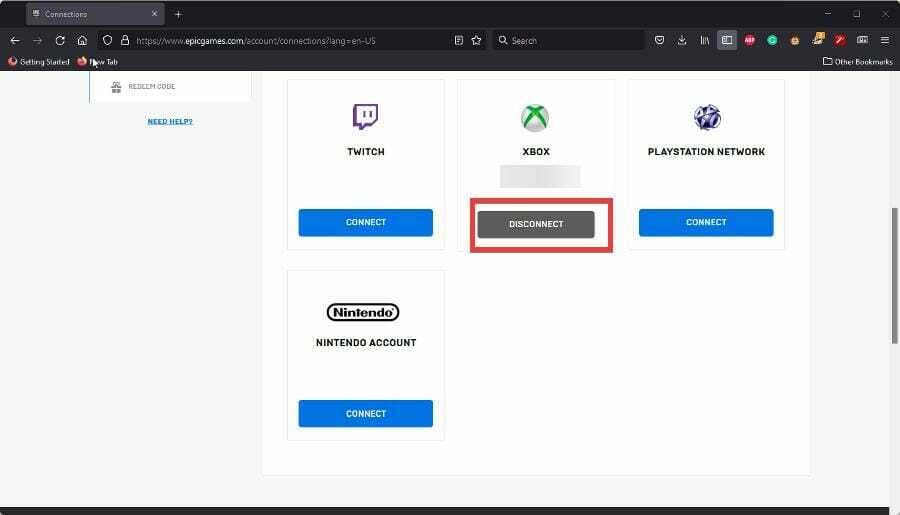
- När du klickar på knappen visas en varning som talar om för dig vad som kommer att hända. Du kommer inte att kunna lagra din progression i Epic Games-titlarna på Xbox.
- Du måste klicka på alla rutorna som visas. De beskriver den andra typen av data som kommer att tas bort från ditt Epic Games-konto som köp och delad spelutveckling.
- Gör dina val och klicka på Ta bort länken knappen i hörnet för att slutföra processen.
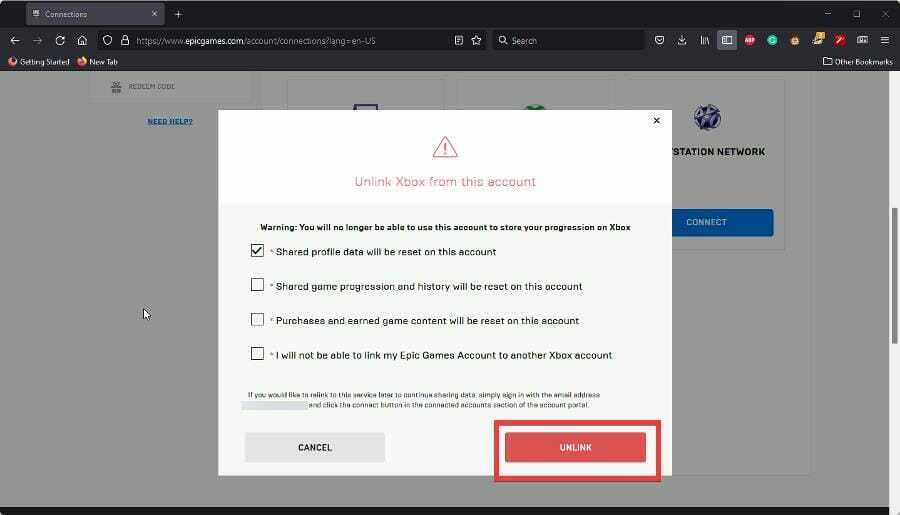
- Om du inte markerar rutorna som betyder att du förstår vad som kommer att hända, kommer du inte att kunna fortsätta.
- Bekräftad procedur för att ändra startordningen i Windows 11
- Acer Swift webbkamera inte upptäckt? 2 enkla korrigeringar att tillämpa nu
2. Ta bort länken från webbläsaren
- I en sökmotor, sök efter webbplatsen Epic Games Store och klicka på posten du ser i bilden.

- Klick Logga in i det övre högra hörnet och logga in på ditt Epic Games-konto.
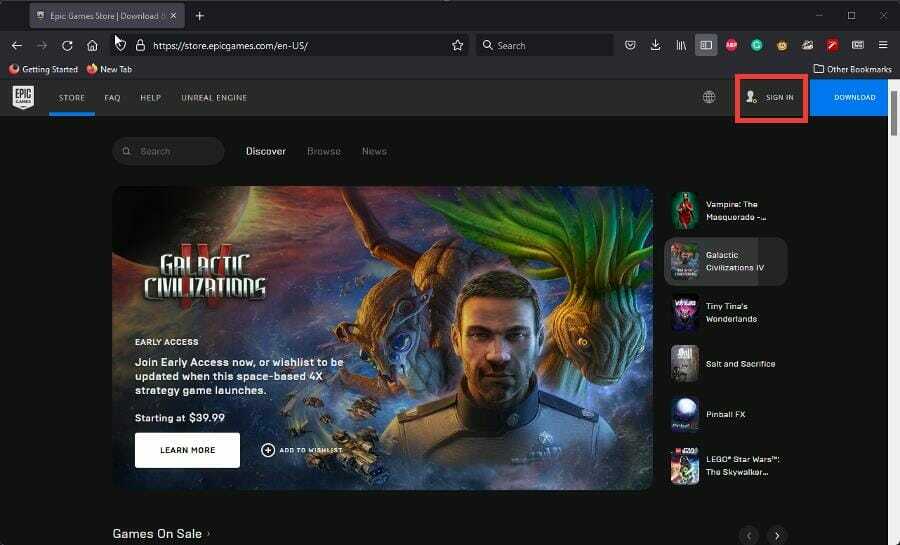
- Håll muspekaren över ditt användarnamn för att få en rullgardinsmeny att visas och klicka på Konto.
- Som tidigare klickar du på Anslutningar i menyn till vänster.
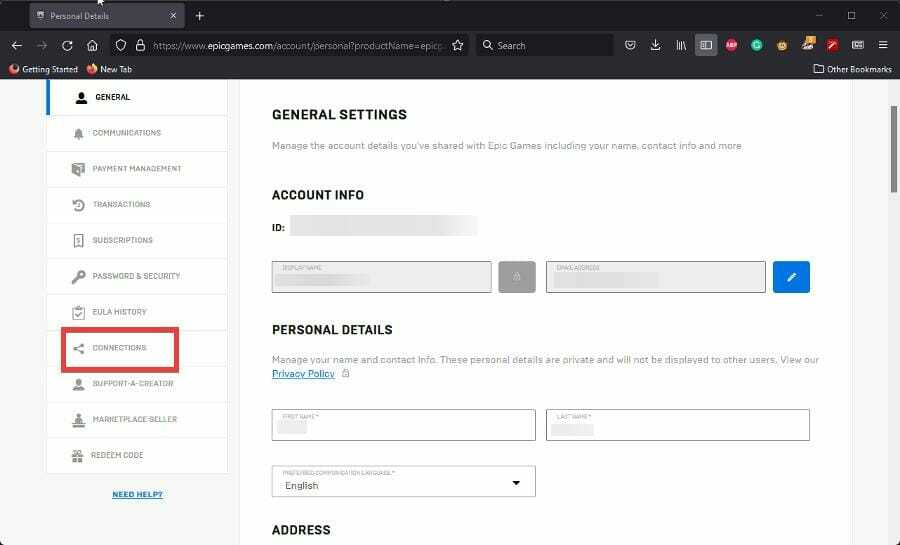
- Gå till Konton och klicka på Koppla ifrån knapp.
- Följ samma instruktioner som tidigare för att kryssa i rutorna och klicka på Ta bort länken knapp.
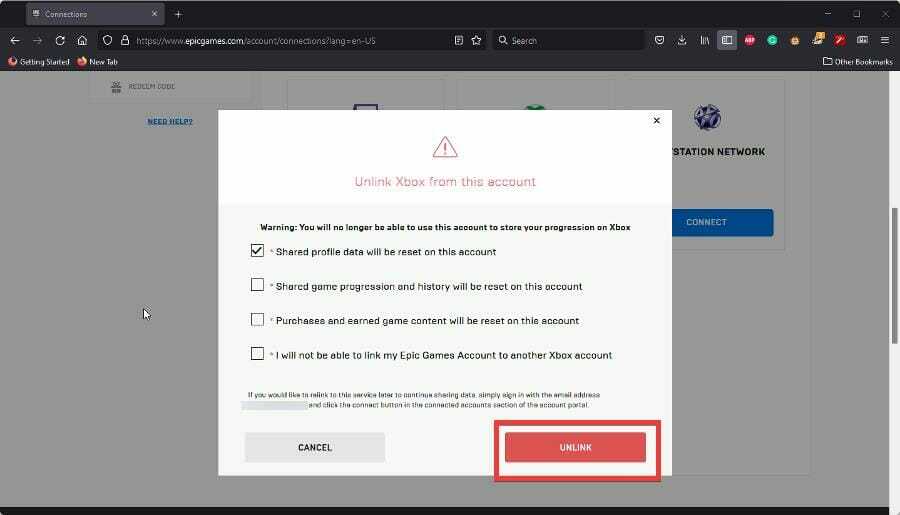
Vad ska jag göra om jag stöter på problem med Epic Games Launcher?
Ibland, den Epic Games Launcher kommer att börja laddas felaktigt. Detta kan orsakas av serverproblem eller underhåll, men om inte kan du behöva lägga till appen som ett undantag till antivirusprogrammet eller ändra dess egenskaper.
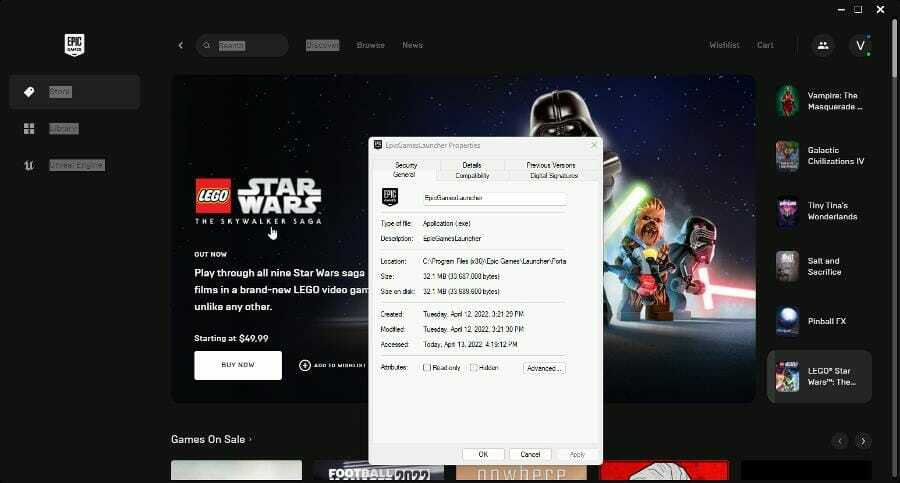
Du kan också stöta på problem med Epic Games Launcher stöder inte grafikkortet. Detta kan bero på skadade filer eller inkompatibilitet med operativsystemet.
Lämna gärna en kommentar nedan om du har några frågor om andra Windows 11-appar eller funktioner.
 Har du fortfarande problem?Fixa dem med det här verktyget:
Har du fortfarande problem?Fixa dem med det här verktyget:
- Ladda ner detta PC Repair Tool betygsatt Bra på TrustPilot.com (nedladdningen börjar på denna sida).
- Klick Starta skanning för att hitta Windows-problem som kan orsaka PC-problem.
- Klick Reparera allt för att åtgärda problem med patenterad teknik (Exklusiv rabatt för våra läsare).
Restoro har laddats ner av 0 läsare denna månad.